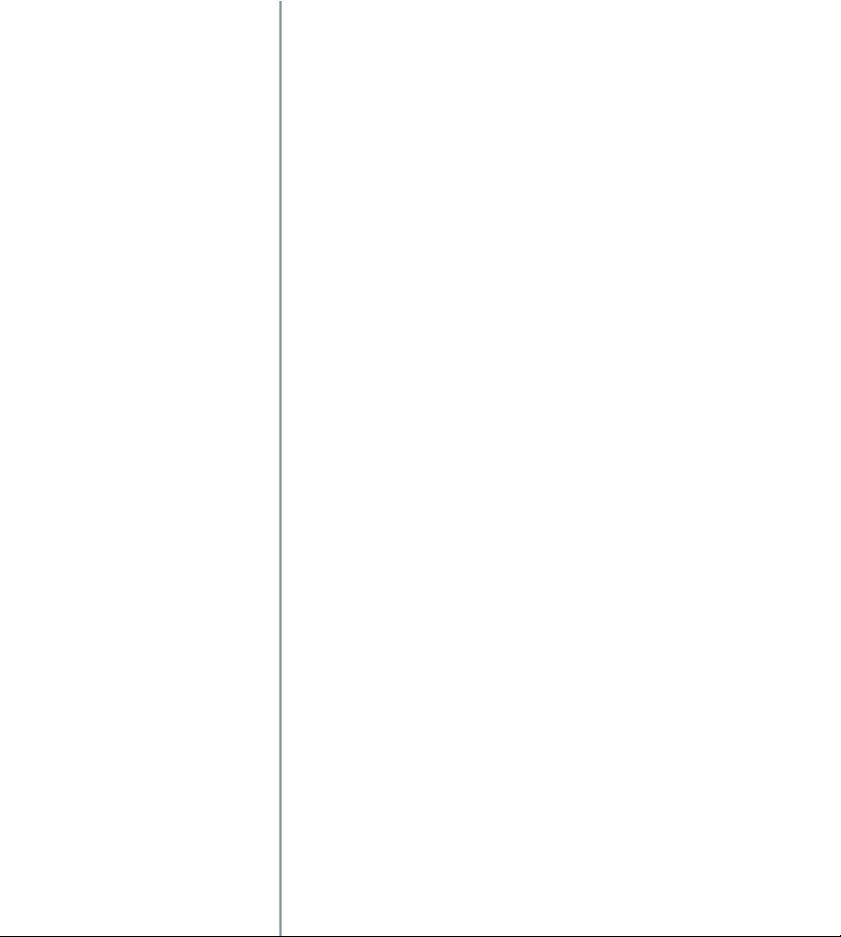
Serene
Bedienungsanleitung
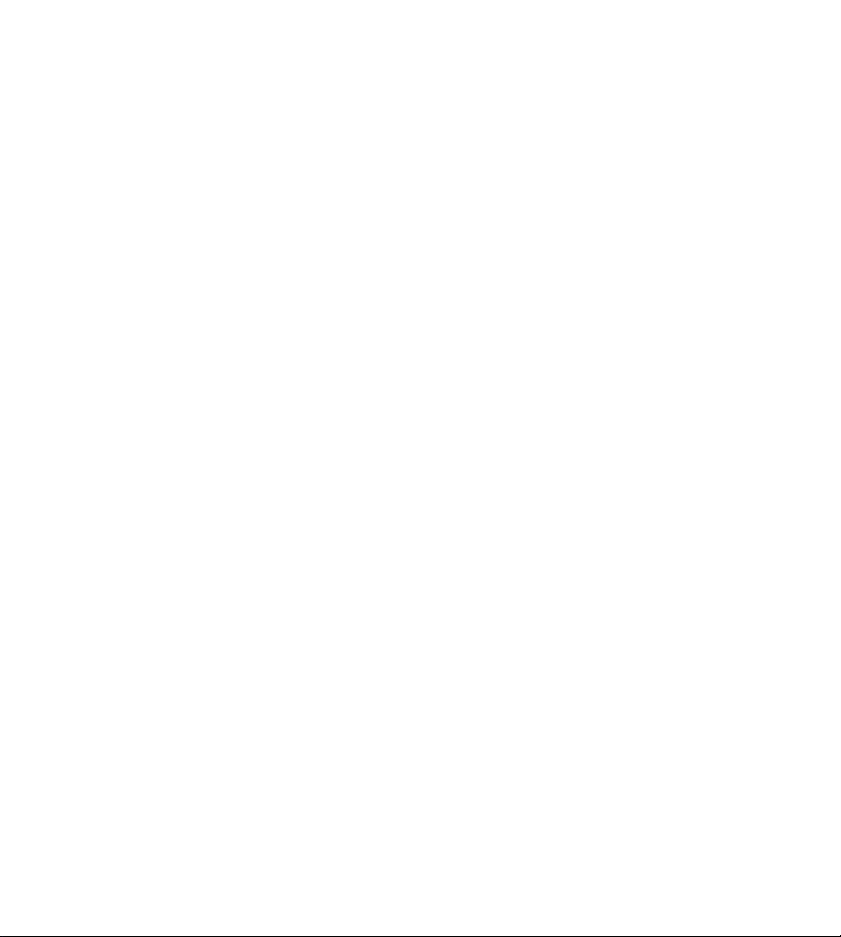

Wichtige
Sicherheitshinweise
Hinweis
: Die Nichtbeachtung
dieser Richtlinien kann gefährlich
oder rechtswidrig sein.
Sicherheit im Straßenverkehr
steht an erster Stelle
Benutzen Sie das Mobiltelefon
nicht, während Sie ein Auto
fahren; parken Sie immer erst das
Fahrzeug.
Telefon beim Tanken
ausschalten
Verwenden Sie das Telefon nicht
an einer Zapfsäule (Tankstelle)
oder in der Nähe von Treibstoffen
und Chemikalien.
Telefon im Flugzeug
ausschalten
Mobiltelefone können
Interferenzen verursachen. Ihre
Verwendung in Flugzeugen ist
rechtswidrig und gefährlich.
Telefon in der Nähe von
medizinischen Geräten
ausschalten
Krankenhäuser oder
medizinische Einrichtungen
können Geräte verwenden, die
empfindlich gegenüber externen
Funkfrequenzeinstrahlungen
sind. Halten Sie sich streng an die
geltenden Vorschriften und
Regeln.
Interferenz
Alle Mobiltelefone können
Interferenzen ausgesetzt werden,
die ihre Leistung beeinträchtigen.
Sonderbestimmungen
beachten
Beachten Sie in bestimmten
Bereichen geltende
Sonderbestimmungen und
schalten Sie Ihr Telefon immer
aus, wenn seine Verwendung
verboten ist oder wenn es
Interferenzen und Gefahren
verursachen kann.
Wasserfestigkeit
Ihr Telefon ist nicht wasserdicht.
Halten Sie es daher stets trocken.
Notrufe
Geben Sie die Notrufnummer
ein, die an Ihrem derzeitigen
Standort gilt (z.B. 112) und
drücken Sie anschließend
SENDEN
.
Halten Sie Kinder vom Telefon
fern
Achten Sie darauf, dass das
Telefon und alle zugehörigen
Teile samt Zubehör nicht in die
Reichweite kleiner Kinder
gelangen.
Zubehör und Akkus
Verwenden Sie nur von Samsung
zugelassene Zubehörteile und
Akkus. Die Verwendung anderer
Zubehörteile kann gefährlich sein
und Ihr Telefon beschädigen.
Hinweise
• Das Telefon kann
• Entsorgen Sie gebrauchte
Qualifizierter Kundendienst
Mobiltelefone dürfen nur von
qualifizierten Fachleuten repariert
werden.
Weitere Informationen hierzu
finden Sie im Abschnitt
"Hinweise zu Sicherheit und
Gesundheit" auf Seite 72.
:
explodieren, wenn der
falsche Akkutyp verwendet
wird.
Akkus immer gemäß den
Vorschriften des Herstellers.
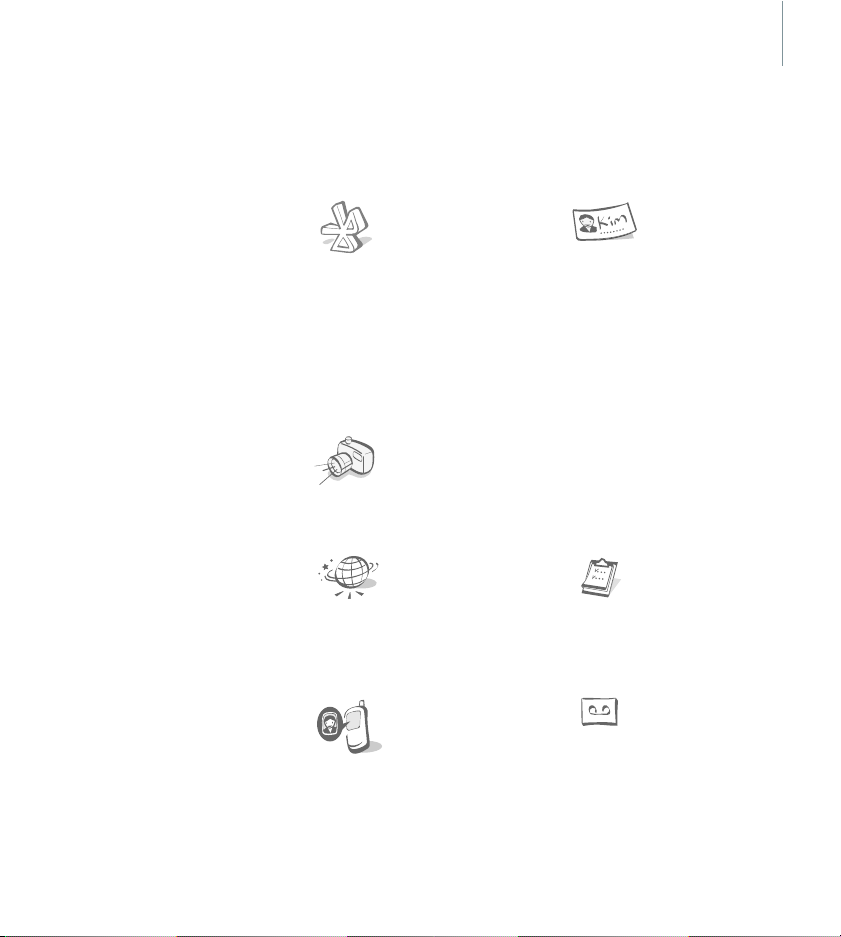
1
Über dieses
Handbuch
In diesem Benutzerhandbuch
finden Sie ausführliche
Informationen zur Bedienung
Ihres Telefons. Um sich schnell
mit den grundlegenden
Funktionen des Telefons vertraut
zu machen, lesen Sie "Erste
Schritte" und "Mehr als
Telefonieren".
In diesem Handbuch werden
folgende Hinweissymbole
verwendet:
Hinweis
FETT
Zeigt an, dass Sie den
nachfolgenden
Sicherheits- oder
Telefonbedienungshinweis unbedingt
befolgen sollten.
Zeigt an, dass Sie auf
der angegebenen Seite
ausführlichere
Informationen finden.
→
Zeigt an, dass Sie die
betreffende Option mit
den Navigationstasten
markieren und
auswählen müssen.
Zeigt an, dass eine Taste
auf Ihrem Telefon
gemeint ist, z.B.
OK
Sonderfunktionen
Bluetooth
Mithilfe der
drahtlosen
BluetoothTechnologie können
Sie Mediendateien
und persönliche
Daten übertragen
und Verbindungen
mit anderen
Geräten aufbauen.
Kamera
Mit der in Ihrem
Telefon integrierten
Kamera können Sie
Fotos aufnehmen.
Web-Browser
Nutzen Sie das
Internet mit seinen
vielseitigen Diensten
und aktuellen
Informationen.
Personalisieren
Sie Ihre Gespräche
mit einem
Anruferfoto
Erkennen Sie am
Anruferfoto, wer
Sie gerade anruft.
Visitenkarte
Erstellen Sie
Visitenkarten mit
Ihrer Nummer und
Ihrem Profil.
Multimedia Message
Service (MMS)
Senden und empfangen Sie
MMS mit einer Kombination
aus Text, Bildern und Tönen.
E-Mail
Senden und empfangen Sie
E-Mails mit Bild- und
Audioanlagen.
Organiser
Behalten Sie die
Übersicht über Ihren
Tages-, Wo c h e n -
und Monatsplan.
Sprachmemo
Zeichnen Sie
Sprachmemos auf.
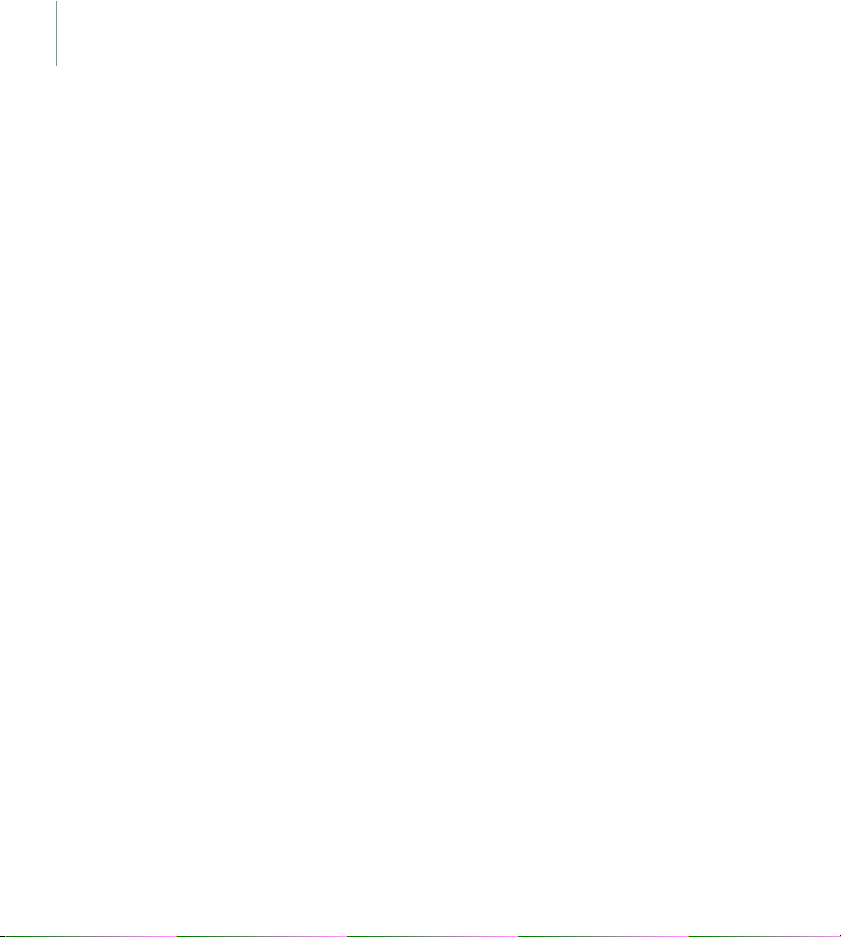
2
Inhalt
Ihr Telefon, 4
Erste Schritte, 5
SIM-Karte und Telefon installieren 5
Telefonakku laden 6
Ein-/Ausschalten 7
Tasten 7
Display 9
Menüoptionen aufrufen 10
Telefon individuell anpassen 10
Anrufe tätigen/annehmen 11
Mehr als Telefonieren, 12
Kamera verwenden 12
Im Web surfen 12
Telefonbuch verwenden 12
Nachrichten senden 13
Nachrichten anzeigen 14
Bluetooth verwenden 15
Text eingeben, 17
Anruffunktionen, 20
Nachrichten, 24
Kamera, 37
WAP-Browser, 40
Organizer, 42
Anwendungen, 54
Einstellungen, 58
SIM-Service, 69
Probleme lösen, 70
Hinweise zu Sicherheit und
Gesundheit, 72
Index, 79
Bibliothek, 46
Telefonbuch, 48
Anrufliste, 52
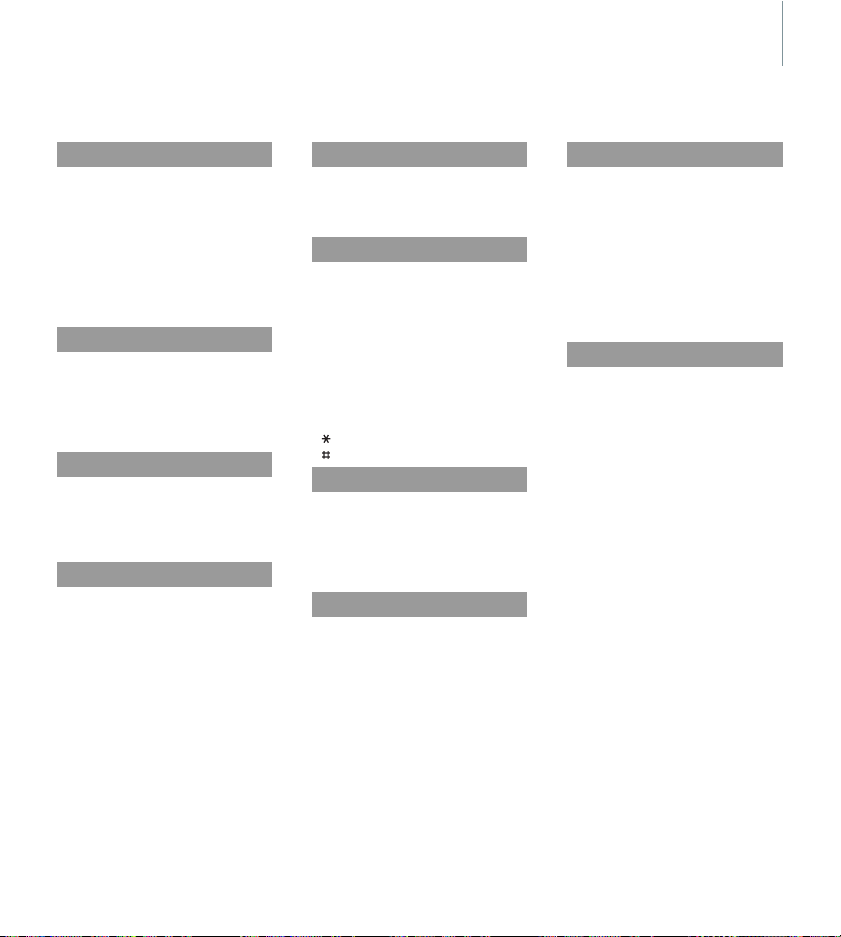
Menüoptionen
Um die Menüsteuerung aufzurufen, drücken Sie OK, während sich das Telefon im Standby-Betrieb befindet.
3
1 Nachrichten
1 Erstellen
2 Posteingang
3 Postausgang
4 Entwürfe
5 Gesendet
6 E-Mail-Box
7 Benutzerordner
8 Textvorlagen
9 Einstellungen
0 Speicherstatus
2 Kamera
1 Einzelaufnahme
2 Serienbild
3 Nachtaufnahme
4 Fotos anzeigen
5 Effekte
6 Einstellungen
3 WAP-Browser
1 Startseite
2 Favoriten
3 URL eingeben
4 WAP-Profil
5 Cache löschen
4 Organizer
1 Monatsansicht
2 Wochenansicht
3 Tagesansicht
4 Termine
5 Jahrestag
6 Aufgabe
7 Memo
8 Alle löschen
9 Aktuelle Alarmereignisse
0 Speicherstatus
S. 24
S. 24
S. 26
S. 28
S. 29
S. 29
S. 29
S. 31
S. 31
S. 32
S. 36
S. 37
S. 37
S. 38
S. 38
S. 39
S. 39
S. 39
S. 40
S. 40
S. 40
S. 41
S. 41
S. 41
S. 42
S. 42
S. 44
S. 44
S. 44
S. 44
S. 45
S. 45
S. 45
S. 45
S. 45
5 Bibliothek
1 Bilder
2 Töne
3 Andere Dateien
4 Speicherstatus
6 Telefonbuch
1 Kontakte
2 Neuen Kontakt
hinzufügen
3 Gruppe
4 Kurzwahl
5 Meine Visitenkarte
6 Eigene Rufnummer
7 Einstellungen
8 Auf SIM-Karte kopieren
9 Alle ins Telefon kopieren
0 Alle löschen
Speicherstatus
Dienstnummer
7 Anrufliste
1 Letzte Anrufe
2 Unbeantwortete Anrufe
3 Gewählte Rufnummern
4 Empfangene Anrufe
5 Alle löschen
6 Gesprächszeit
8 Anwendungen
1 Sprachmemo
2 Zeitzone
3 Alarm
4 Rechner
5 Währungsumrechner
6 PIM-Synchr.
*
S. 46
S. 46
S. 46
S. 47
S. 47
S. 48
S. 48
S. 49
S. 49
S. 50
S. 50
S. 50
S. 51
S. 51
S. 51
S. 51
S. 51
S. 51
S. 52
S. 52
S. 52
S. 52
S. 52
S. 52
S. 53
S. 54
S. 54
S. 55
S. 55
S. 56
S. 56
S. 57
9 Einstellungen
1 Zeit & Datum
2 Telefon-Einstellungen
3 Display-Einstellungen
4 Töne
5 Netzdienste
6 Bluetooth
7 Sicherheit
8 Verbindungseinstellungen
9 Dockingstation
0 Einstellungen
zurücksetzen
0 SIM-Service
* Wird nur angezeigt, wenn Ihre SIM-Karte
diese Funktion unterstützt.
** Wird nur angezeigt, wenn das Telefon mit
einer Basisstation verbunden ist.
**
*
S. 58
S. 58
S. 58
S. 59
S. 59
S. 60
S. 63
S. 65
S. 66
S. 67
S. 68
S. 69
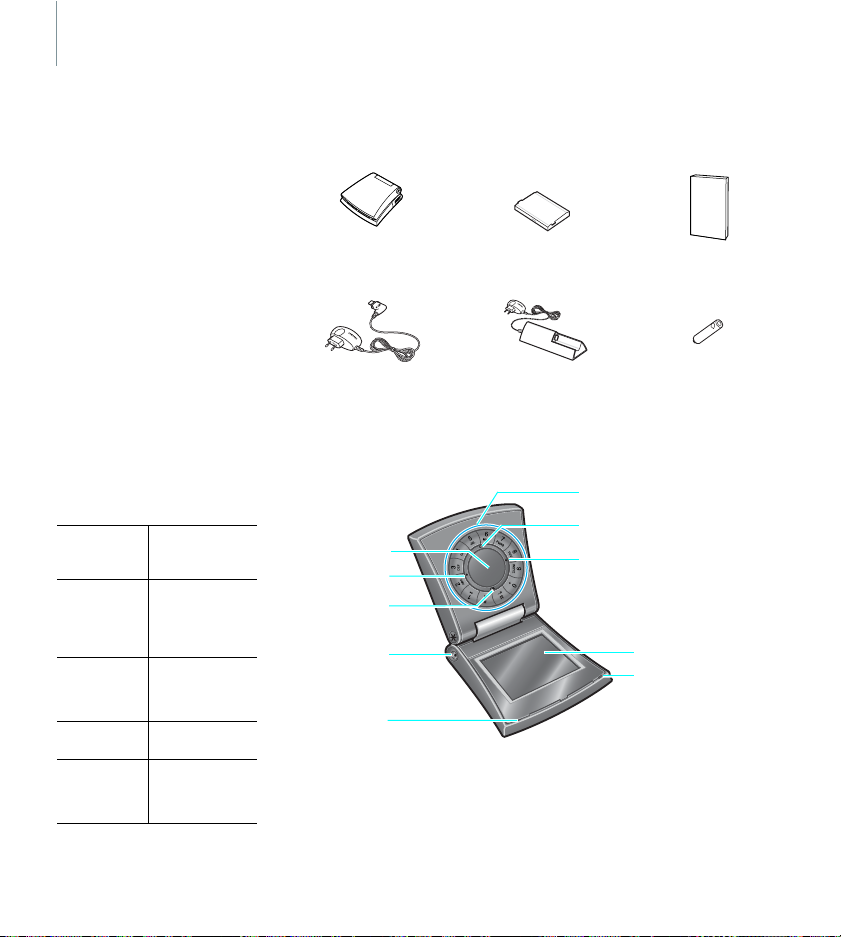
4
Ihr Telefon
Bei Ihrem örtlichen SamsungHändler können Sie
verschiedene Zubehörteile
kaufen.
Hinweis
: Die zum Lieferumfang
des Telefons gehörenden Teile
und das bei Ihrem SamsungHändler erhältliche Zubehör
können je nach Land und
Netzbetreiber variieren.
So benutzen Sie das Telefon
Nehmen Sie das Telefon so in die
Hand, dass das Display nach
unten zeigt. Wenn Sie möchten,
dass das Display beim
Telefonieren nach oben zeigt,
halten Sie im Standby-Betrieb C
gedrückt, damit das Display um
180 Grad gedreht wird.
Bereitschaftsanzeige
Die Bereitschaftsanzeige zeigt
folgende Ereignisse an:
Ereignis Die
Sich Ihr Telefon
außerhalb des
Netzversorgun
gsbereichs
befindet,
Eingehender
Anruf oder
eingehende
Nachricht
Erinnerungssig
nal wird aktiv
Eine PopupNachricht geht
im StandbyBetrieb auf
Bereitschaftsanzeige
blinkt langsam
rot
blinkt schnell
grün
blinkt schnell
grün
blinkt langsam
grün, bis Sie das
Popup bestätigen
Auspacken
Tel e fo n
Reiseladegerät
Te le f on
Menüwählscheibe
SENDEN-Taste
Menüzugriffs-/
Bestätigungstaste
(OK-Taste)
Kameraobjektiv
Mikrofon
Akku Bedienungsanleitung
Desktop-Adapter
Tas t at u r
Löschen/
Abbrechen (C-Taste)
ENDE-Taste
Schraubenzieher
Display
Bereitschaftsanzeige
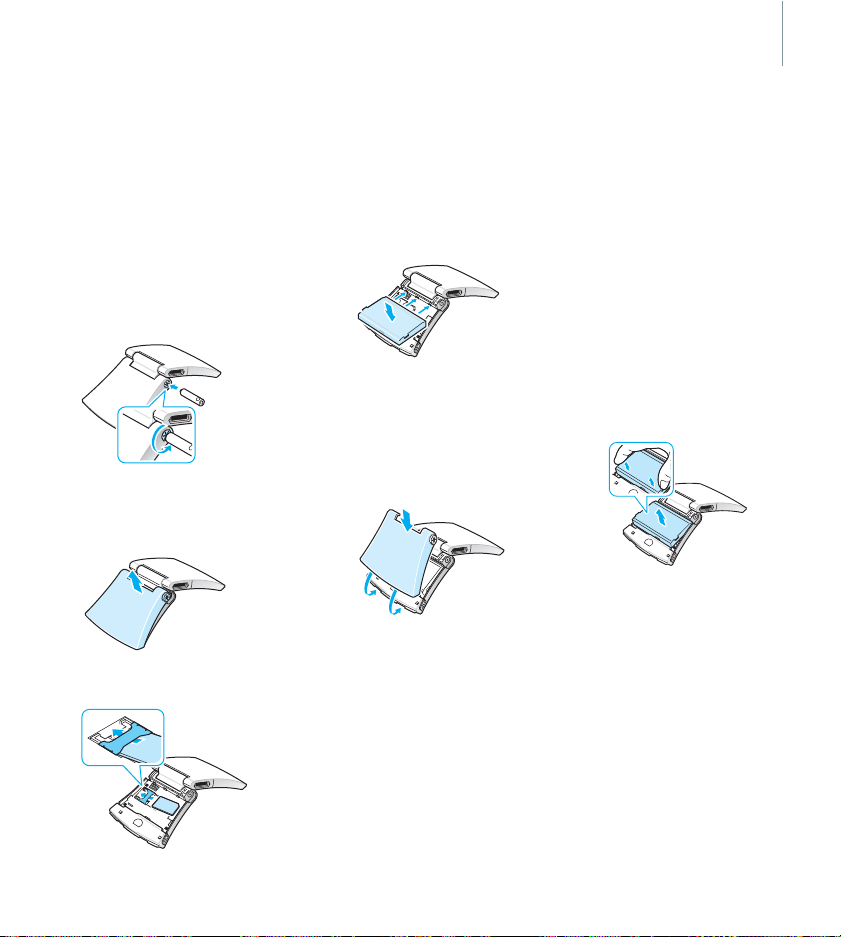
Erste Schritte
5
SIM-Karte und Telefon
installieren
1. Schalten Sie das Telefon ggf.
aus, indem Sie
halten.
2. Lösen Sie mit dem
mitgelieferten Schraubenzieher
die an den Seiten befindlichen
Schrauben.
3. Nehmen Sie die Akkuabdeckung
wie dargestellt ab.
4. Setzen Sie die SIM-Karte ein.
ENDE
gedrückt
Hinweis
: Achten Sie darauf,
dass die goldfarbenen
Kartenkontakte nach unten zum
Telefon z ei g en.
5. Setzen Sie den Akku ein.
6. Setzen Sie die Abdeckung so
auf, dass diese auf den unteren
Rand des Telefons ausgerichtet
ist und drücken Sie sie
anschließend wie gezeigt nach
unten.
7. Schrauben Sie die
Akkuabdeckung an.
Informationen zur SIM-Karte
Wenn Sie Kunde eines
Mobilfunknetzes werden,
erhalten Sie vom Netzbetreiber
eine einsteckbare SIM-Karte
(SIM = Subscriber Identity
Module), auf der Ihre
Nutzungsdaten, wie
beispielsweise Ihre PIN und die
verfügbaren optionalen Dienste,
gespeichert sind.
Akku entfernen
Nehmen Sie den Akku wie
dargestellt ab.
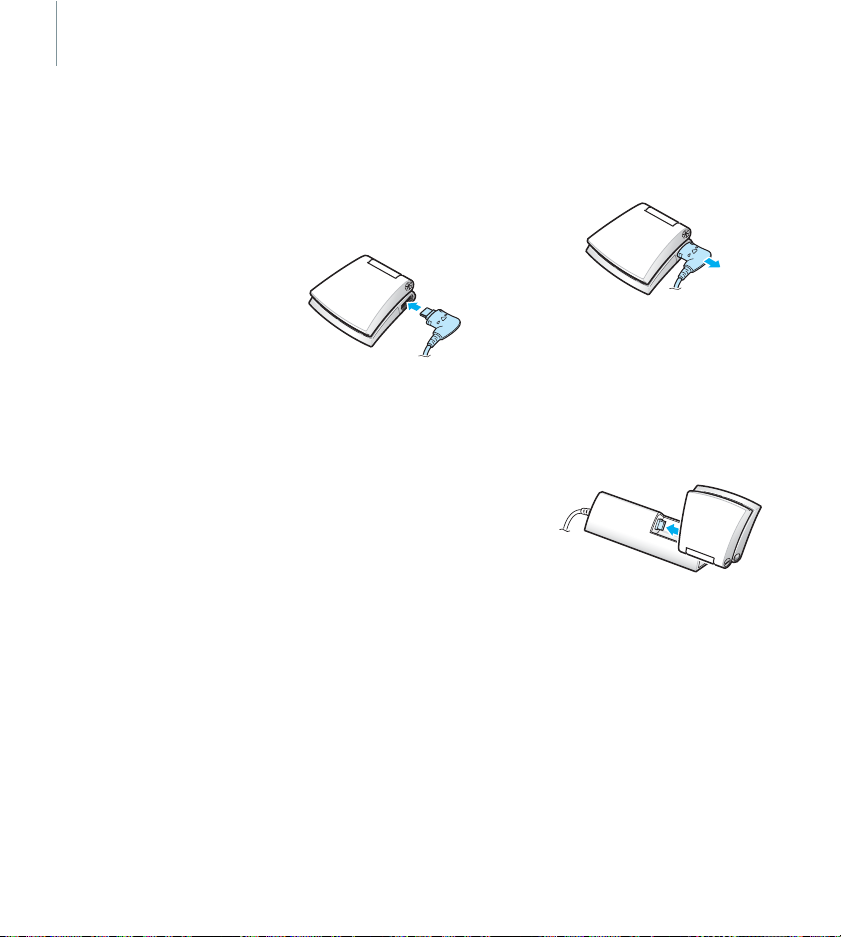
6
>> Erste Schritte
Telefonakku laden
Reiseladegerät verwenden
1. Schließen Sie das Reiseladegerät
am Telefon an.
2. Stecken Sie den Netzstecker des
Ladegeräts in eine
Haushaltssteckdose.
Die Bereitschaftsanzeige zeigt
den Ladefortschritt an, wenn
das Telefon ausgeschaltet ist.
• Wenn der Akku geladen
wird, leuchtet die
Bereitschaftsanzeige
konstant rot.
• Wenn der Akku vollständig
geladen ist, leuchtet die
Bereitschaftsanzeige
konstant grün.
3. Sobald das Telefon vollständig
geladen ist (das Akkusymbol
hört auf zu blinken), ziehen Sie
den Stecker des Ladegeräts aus
der Steckdose.
4. Entfernen Sie das Ladegerät
vom Telefon.
Desktop-Adapter verwenden
Stellen Sie den Desktop-Adapter
auf eine ebene Unterlage und
stecken Sie das Telefon wie gezeigt
in das Ladegerät.
Während der Telefonakku geladen
wird:
• wird das Display automatisch
um 180 Grad gedreht.
• wird das Telefon automatisch
geöffnet, wenn Sie einen Anruf
oder eine Nachricht erhalten.
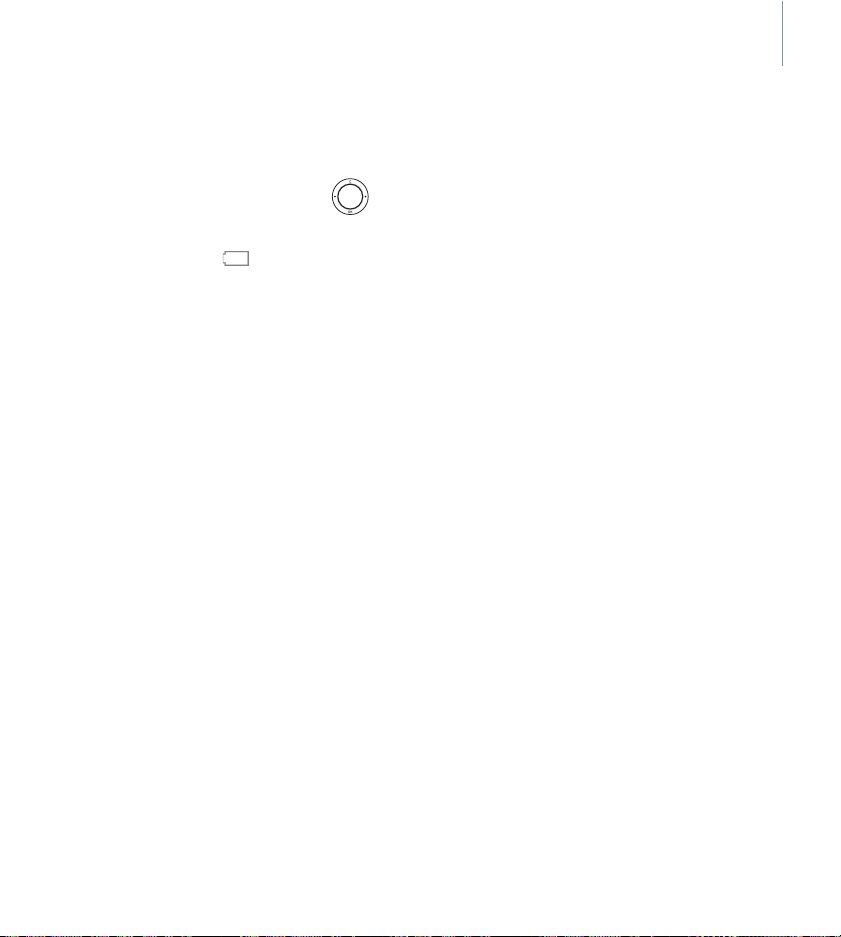
7
Anzeige schwacher Akkuladung
Bei schwacher Akkuladung:
• ertönt ein Warnsignal,
• wird der Hinweis für schwache
Akkuladung angezeigt,
• das leere Akkusymbol
blinkt und
• die Bereitschaftsanzeige blinkt
langsam rot.
Wenn der Akku zu schwach wird,
schaltet sich das Telefon
automatisch aus. Laden Sie den
Akku auf.
Hinweis
: Diese Funktion wird bei
geringer Akkuleistung deaktiviert.
Ein-/Ausschalten
Um das Telefon einzuschalten
1. Öffnen Sie das Telefon.
ENDE
2. Halten Sie
das Telefon einzuschalten.
3. Geben Sie ggf. Ihre PIN ein und
drücken Sie
Hinweis
: Schalten Sie Ihr Telefon
nicht ein, wenn der Gebrauch von
Mobiltelefonen untersagt ist.
Um das Telefon auszuschalten
1. Öffnen Sie das Telefon.
2. Halten Sie
gedrückt, um
OK
.
ENDE
gedrückt.
Ta st en
SENDEN
- Zum Tätigen oder
Beantworten eines
Anrufs.
- Im Standby-Betrieb:
Abrufen der zuletzt
getätigten,
unbeantworteten oder
eingegangenen Anrufe.
- Im Aufnahmemodus:
Fotos aufnehmen.
- Im Aufzeichnungsmodus
für Sprachmemos:
Aufnahme starten.
ENDE
(rot rechts)
- Zum Beenden eines
Gesprächs.
- Halten Sie diese Taste
gedrückt, um das
Telefon ein- und
auszuschalten.
- Bei Menüsteuerung:
Annullierung der
Eingabe und Rückkehr in
den Standby-Betrieb.
(grün links)
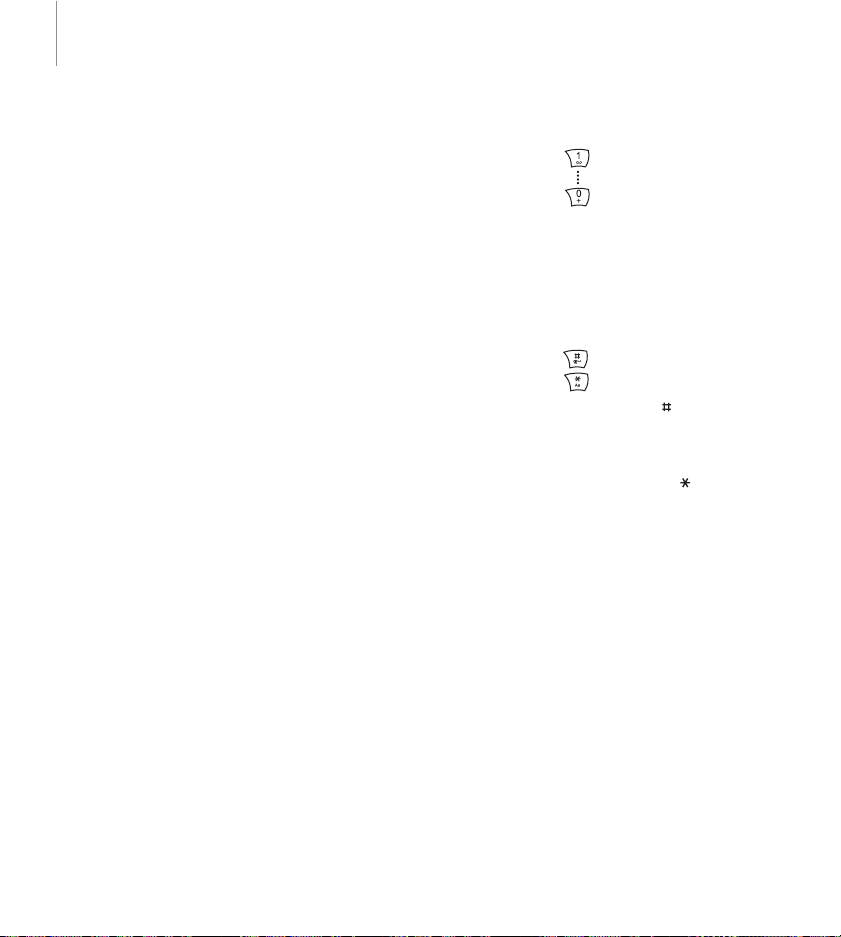
8
>> Erste Schritte
OK
(unten)
- Im Standby-Betrieb:
Zum Aufrufen der
Menüsteuerung.
- Bei Menüsteuerung:
Auswählen der
markierten Menüoption
oder
Eingabebestätigung.
- Im Aufnahmemodus:
Fotos aufnehmen.
C
(oben)
- Zum Löschen von
Zeichen aus dem Display.
- Bei Menüsteuerung:
Rückkehr zur vorherigen
Menüebene.
- Halten Sie diese Taste im
Standby-Betrieb
gedrückt, damit das
Display um 180 Grad
gedreht wird.
- Zum Stummschalten des
Rufzeichens für einen
eingehenden Anruf.
Menüwählscheibe
- Um nach einem
Telefonbucheintrag zu
suchen, drehen Sie die
Menüwählscheibe im
Standby-Betrieb im oder
gegen den
Uhrzeigersinn.
- Bei Menüsteuerung:
Abrollen der
Menüoptionen.
Zum Eingeben von Zahlen,
Buchstaben und
Sonderzeichen.
Halten Sie im StandbyBetrieb
1
gedrückt, um auf
Ihre Sprachmailbox
zuzugreifen. Halten Sie
gedrückt, um eine
internationale Vorwahl
einzugeben.
Zum Eingeben von
Sonderzeichen.
Halten Sie im StandbyBetrieb gedrückt, um
den Stumm-Modus zu
aktivieren bzw. zu
deaktivieren.
Halten Sie gedrückt, um
eine Leerstelle zwischen
zwei Zahlen einzugeben.
0
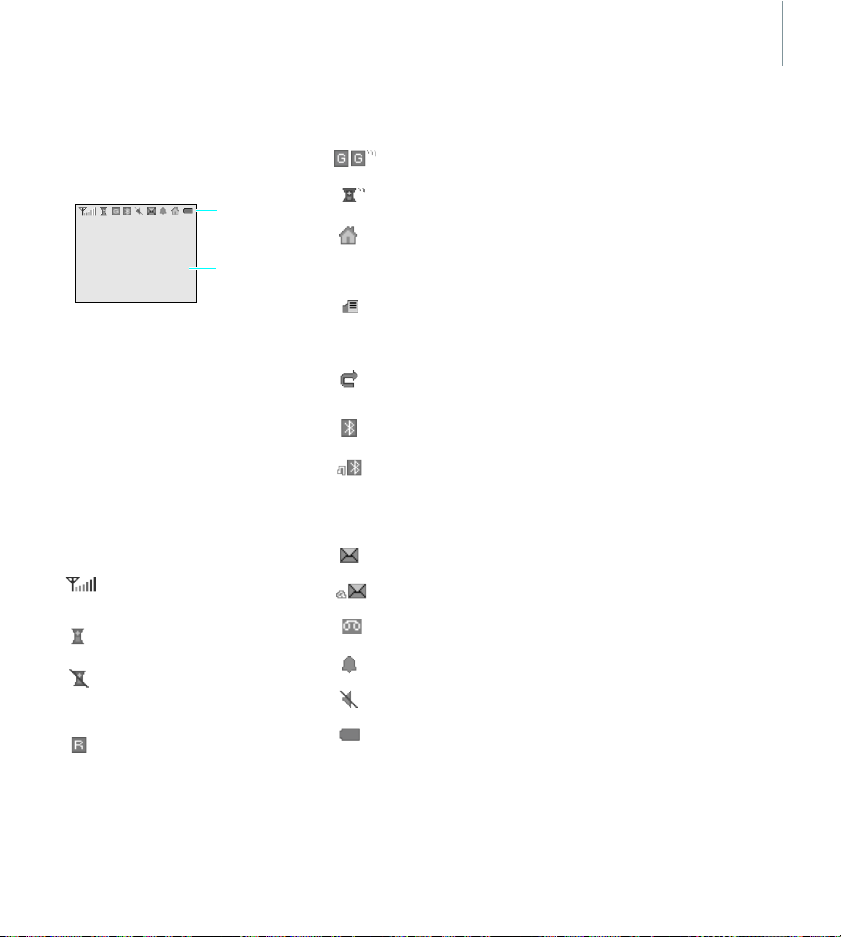
9
Display
Aufbau
Symbole
Anzeige der
verschiedenen
Symbole.
Text und
Grafik
Anzeige von
Nachrichten,
Anweisungen und
der von Ihnen
eingegebenen Daten.
Symbole
Stärke des
Empfangssignals
Aktives Gespräch
Kein Netz; Sie können
keine Anrufe tätigen oder
empfangen
Roaming-Netz aktiv
Symbole
Text und
Grafik
GPRS-Netz
GSM-Netz
Home Zone, wenn Sie für
diesen Dienst angemeldet
sind
City Zone, wenn Sie für
diesen Dienst angemeldet
sind
Anrufumleitungsfunktion
aktiv
Bluetooth-Funktion aktiv
Aktive Verbindung mit
einem Bluetooth-Headset
oder einer KfzFreisprecheinrichtung
Neue SMS/Neue MMS
Neue E-Mail
Neue Voice-Mail
Alarm eingestellt
Stumm-Modus
Akkuladezustand

10
>> Erste Schritte
Menüoptionen aufrufen
Zum Auswählen einer Option
1. Drücken Sie OK, um die
Menüsteuerung aufzurufen.
2. Um die Menüs abzurollen,
drehen Sie die
Menüwählscheibe im oder
gegen den Uhrzeigersinn.
3. Zum Bestätigen einer Auswahl
drücken Sie
4. Um die aktuelle Anzeige zu
verlassen:
• Drücken Sie
• Drücken Sie
Zum Verwenden des
Schnellzugriffs
Drücken Sie die Zifferntaste, die der
gewünschten Option entspricht.
OK
.
C
Menüebene nach oben zu
gelangen.
den Standby-Betrieb
zurückzukehren.
, um eine
ENDE
, um in
Telefon individuell anpassen
Spracheinstellung
1. Drücken Sie im Standby-Betrieb
OK
und wählen Sie
Einstellungen
Einstellungen
2. Wählen Sie eine Sprache aus.
→
Te le f on -
→
Sprache
.
Klingelton
1. Drücken Sie im Standby-Betrieb
OK
und wählen Sie
Einstellungen
Klingelton
2. Wählen Sie einen Klingelton
aus.
Display-Element
Sie können ein Display-Element für
das Standby-Display auswählen.
1. Drücken Sie im Standby-Betrieb
OK
und wählen Sie
Einstellungen
Einstellungen
Display
2. Wählen Sie das gewünschte
Display-Element.
Stumm-Modus (Lautlos)
Sie können schnell in den StummModus umschalten, damit andere
Personen nicht durch die Töne Ihres
Telefons gestört werden.
Halten Sie im Standby-Betrieb
gedrückt. Zum Deaktivieren des
Stummmodus halten Sie erneut
gedrückt.
Telefonsperre
Sie können Ihr Telefon mit einem
Telefonpasswort vor unbefugtem
Gebrauch schützen. Das Telefon
verlangt die Eingabe des Passworts,
sobald Sie es einschalten.
→
Töne
→
Display-
→
Standby-
→
.
.
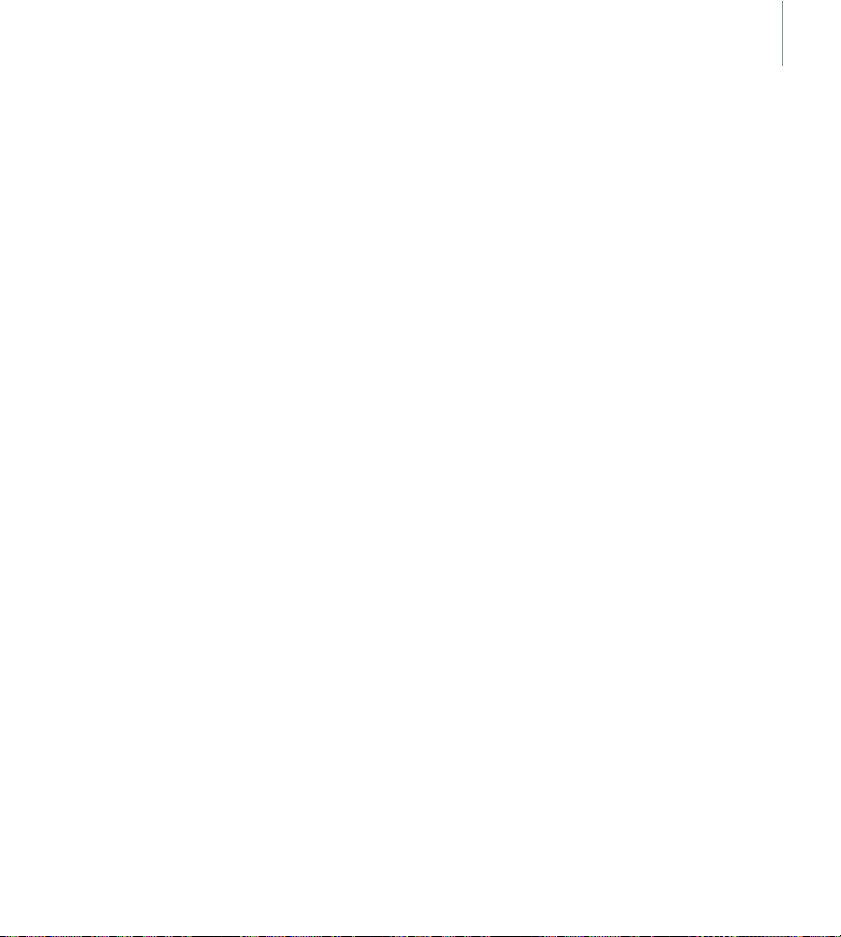
11
1. Drücken Sie im Standby-Betrieb
OK
und wählen Sie
Einstellungen
Passwort ändern
2. Geben Sie das werkseitig
voreingestellte Passwort
00000000
OK
.
3. Geben Sie ein neues 4- bis
8-stelliges Passwort ein und
drücken Sie
4. Geben Sie das neue Passwort
erneut ein und drücken Sie
5. Wählen Sie
6. Wählen Sie
7. Geben Sie das Passwort ein und
drücken Sie
→
Sicherheit
.
ein und drücken Sie
OK
.
OK
Telefonsperre
Aktivieren
OK
.
.
.
→
Anrufe tätigen/annehmen
Anruf tätigen
1. Geben Sie im Standby-Betrieb
die Vorwahl (falls erforderlich)
und die Rufnummer ein.
SENDEN
ENDE
.
SENDEN
ENDE
.
.
.
2. Drücken Sie
3. Um das Gespräch zu beenden,
drücken Sie
Anruf annehmen
1. Wenn das Telefon klingelt,
drücken Sie
2. Um das Gespräch zu beenden,
drücken Sie
Lautstärke während eines
Gesprächs anpassen
Drehen Sie die Menüwählscheibe
im bzw. gegen den Uhrzeigersinn.
.
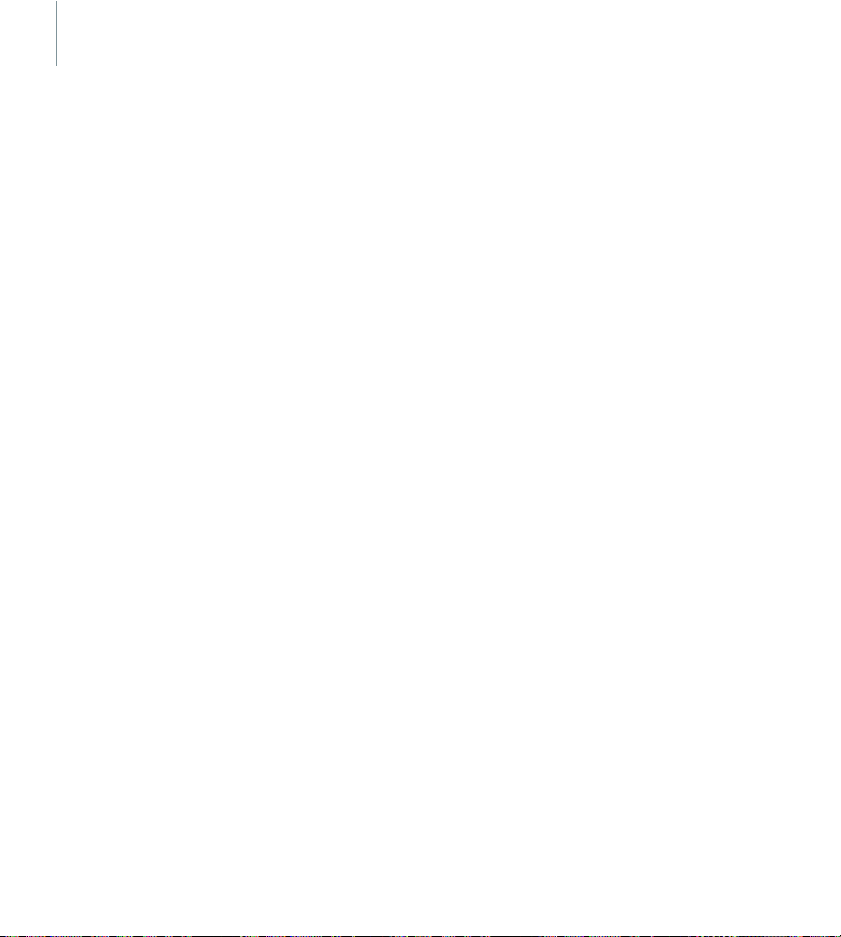
12
Mehr als Telefonieren
Kamera verwenden
Foto aufnehmen
1. Drücken Sie im Standby-Betrieb
OK
und wählen Sie
2. Wählen Sie den gewünschten
Aufnahmemodus, entweder
Einzelaufnahme, Serienbild
oder
Nachtaufnahme
3. Wenn Sie
auswählen, geben Sie an, wie
viele Aufnahmen die Kamera
machen soll.
4. Passen Sie das aufzunehmende
Foto an.
5. Drücken Sie
um ein Foto aufzunehmen. Das
Foto wird automatisch
gespeichert.
6. Drücken Sie
Neue Aufnahme
weiteres Foto aufzunehmen.
Foto anzeigen
1. Drücken Sie im Standby-Betrieb
OK
Fotos anzeigen
2. Rollen Sie bis zum gewünschten
Bild.
3. Drücken Sie
Anzeigen
Serienbild
und wählen Sie
.
Kamera
.
SENDEN
OK
OK
oder
und wählen Sie
, um ein
Kamera →
.
und wählen Sie
.
OK
Im Web surfen
Mit dem integrierten Web-Browser
können Sie einfach auf das Internet
zugreifen und dort eine Vielzahl
von aktuellen Diensten und
Informationen nutzen oder sich
gewünschte Inhalte herunterladen.
Web-Browser starten
Drücken Sie im Standby-Betrieb OK
und wählen Sie
Startseite
Im Web navigieren
• Um die einzelnen Browser-
,
Elemente anzuzeigen, drehen
Sie die Menüwählscheibe im
bzw. gegen den Uhrzeigersinn.
• Um ein Element auszuwählen,
drücken Sie
Auswahl
• Um zur vorherigen Seite
zurückzublättern, drücken Sie
• Um die Webseitenoptionen
aufzurufen, drücken Sie
WAP-Browser
.
OK
.
Telefonbuch verwenden
Eintrag hinzufügen
Im Standby-Betrieb:
1. Geben Sie eine Telefonnummer
ein.
2. Drücken Sie
Nummer speichern
gewünschten Rufnummerntyp.
OK
→
und wählen Sie
OK
.
und wählen Sie
→ den
C
.
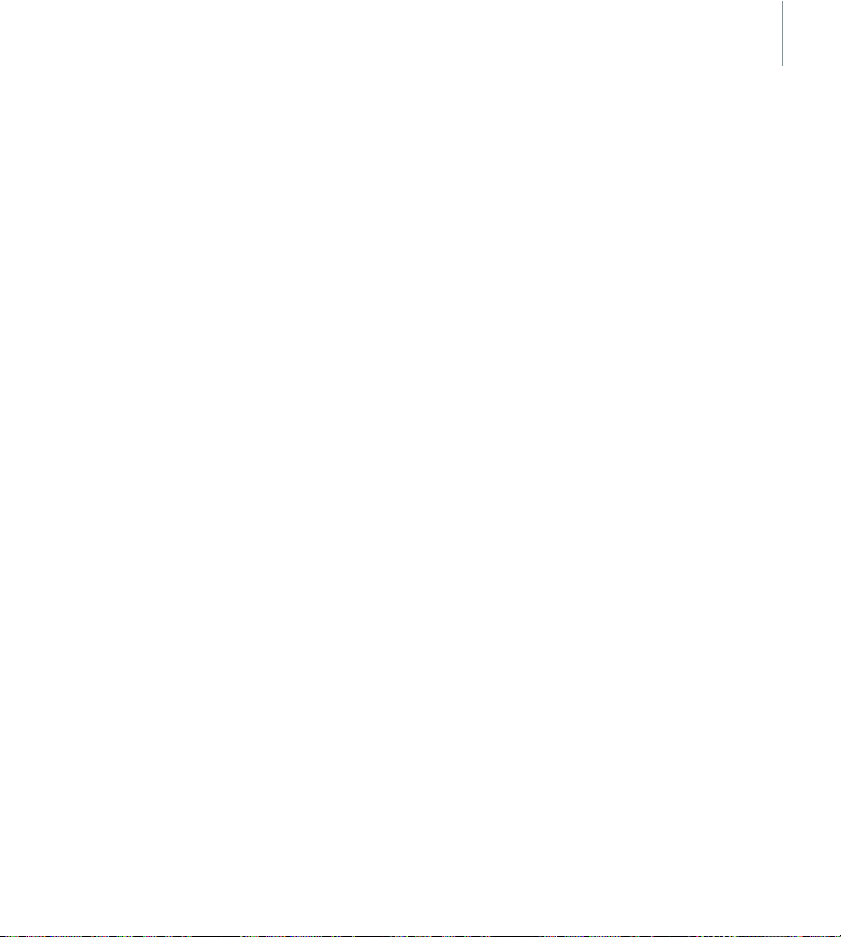
13
3. Geben Sie die
Kontaktinformationen ein:
Name, Handy, Privat, Dienstlich,
E-Mail, Anrufer-ID und Gruppe.
4. Wählen Sie
Eintrag zu speichern.
Nach dem Gesprächsende:
1. Wenn "Diese Nummer
speichern?" angezeigt wird,
drücken Sie
den gewünschten
Rufnummerntyp.
2. Geben Sie einen Namen und die
weiteren Kontaktinformationen
ein.
3. Wählen Sie
Eintrag zu speichern.
Eintrag suchen
1. Drehen Sie im Standby-Betrieb
die Menüwählscheibe im bzw.
gegen den Uhrzeigersinn, um
das Telefonbuch aufzurufen.
2. Wählen Sie den ersten
Buchstaben des Namens aus,
den Sie suchen, und blättern Sie
zu dem Namen.
3. Um die Nummer zu wählen,
drücken Sie
den betreffenden Namen
mehrere Nummern gespeichert
sind, markieren Sie die
gewünschte Nummer und
drücken Sie
Speichern
OK
Speichern
SENDEN
SENDEN
, um den
und wählen Sie
, um den
. Falls für
.
4. Um die Kontaktinformationen
anzuzeigen, drücken Sie
und wählen Sie
Visitenkarte erstellen und
senden
1. Drücken Sie im Standby-Betrieb
OK
und wählen Sie
Telefonbuch
Visitenkarte
2. Geben Sie Ihre
Kontaktinformationen ein.
3. Wählen Sie
Visitenkarte zu speichern.
4. Um die Visitenkarte zu senden,
drücken Sie
Visitenkarte senden
gewünschte Sendemethode.
→ Meine
.
Speichern
OK
und wählen Sie
Anzeigen
, um die
→ die
OK
.
Nachrichten senden
SMS senden
1. Drücken Sie im Standby-Betrieb
OK
und wählen Sie
Nachrichten → Erstellen
SMS
.
2. Geben Sie den Nachrichtentext
ein.
OK
3. Drücken Sie
Speichern und senden
Nur senden
4. Geben Sie eine Telefonnummer
ein.
5. Drücken Sie
Nachricht zu senden.
und wählen Sie
.
SENDEN
→
oder
, um die
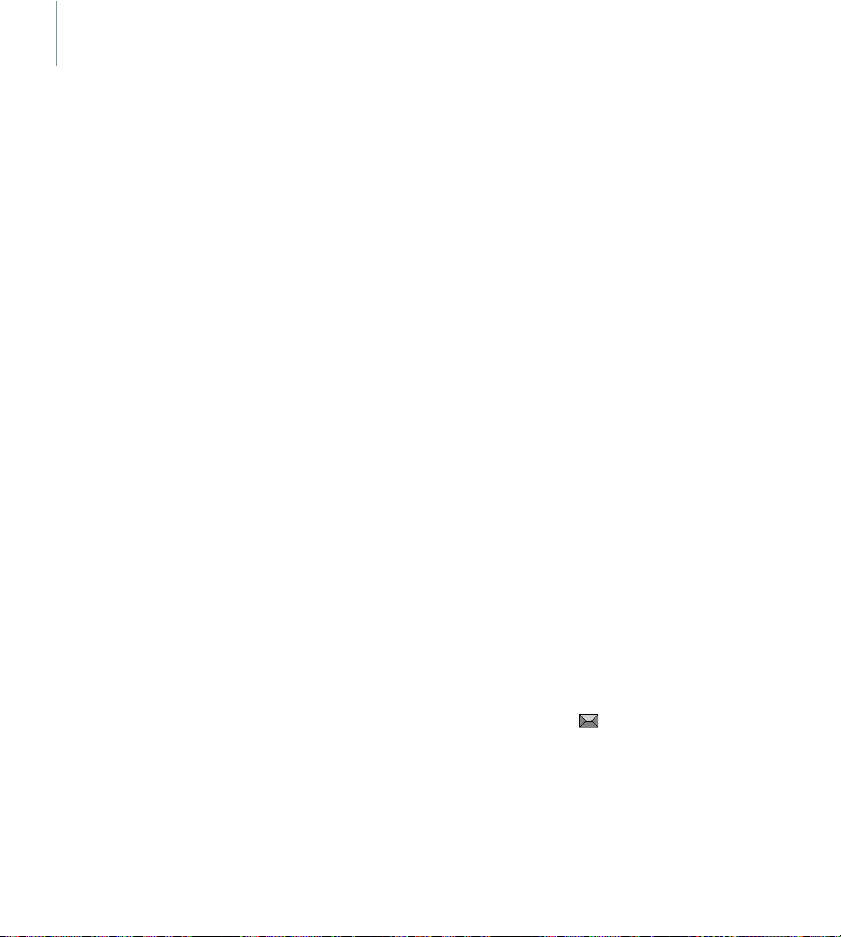
14
>> Mehr als Telefonieren
MMS senden
1. Drücken Sie im Standby-Betrieb
OK
und wählen Sie
Nachrichten
MMS
2. Wählen Sie
3. Geben Sie den Betreff der
Nachricht ein und drücken Sie
OK
.
4. Wählen Sie
hinzufügen
hinzufügen
5. Fügen Sie ein Bild oder einen
Ton hinzu.
6. Wählen Sie
Hinzufügen
7. Geben Sie den Nachrichtentext
ein.
8. Drücken Sie
Erledigt
9. Drücken Sie
Senden
10.Geben Sie eine Telefonnummer
oder E-Mail-Adresse ein.
11.Drücken Sie
Nachricht zu senden.
E-Mail senden
1. Drücken Sie im Standby-Betrieb
OK
Nachrichten
E-Mail
2. Wählen Sie
3. Geben Sie den Betreff der E-Mail
ein und drücken Sie
→
Betreff
Bild → Bild
, oder
.
Nachricht →
.
OK
und wählen Sie
.
OK
und wählen Sie
.
SENDEN
→
Betreff
Erstellen→
Erstellen →
.
und wählen Sie
.
.
Ton → To n
, um die
.
OK
.
4. Wählen Sie
Hinzufügen
5. Geben Sie den E-Mail-Text ein.
6. Drücken Sie
Erledigt
7. Wählen Sie
8. Fügen Sie Mediendateien,
Visitenkarten, Kalenderdaten
oder andere Dateien hinzu.
9. Drücken Sie
Senden
10.Geben Sie Zieladressen ein.
11.Zum Senden der E-Mail drücken
Sie
.
.
SENDEN
Nachricht
.
OK
Datei anhängen
OK
.
→
und wählen Sie
und wählen Sie
.
Nachrichten anzeigen
SMS anzeigen
Wenn eine Benachrichtigung
angezeigt wird:
OK
OK
.
.
SENDEN
und wählen Sie
1. Drücken Sie
2. Wählen Sie die Nachricht im
Posteingang aus.
Im Posteingang:
1. Drücken Sie im Standby-Betrieb
OK
und wählen Sie
Nachrichten → Posteingang
2. Rollen Sie zu einer Nachricht
( ) und drücken Sie
MMS anzeigen
Wenn eine Benachrichtigung
angezeigt wird:
1. Drücken Sie
Abrufen
.
.
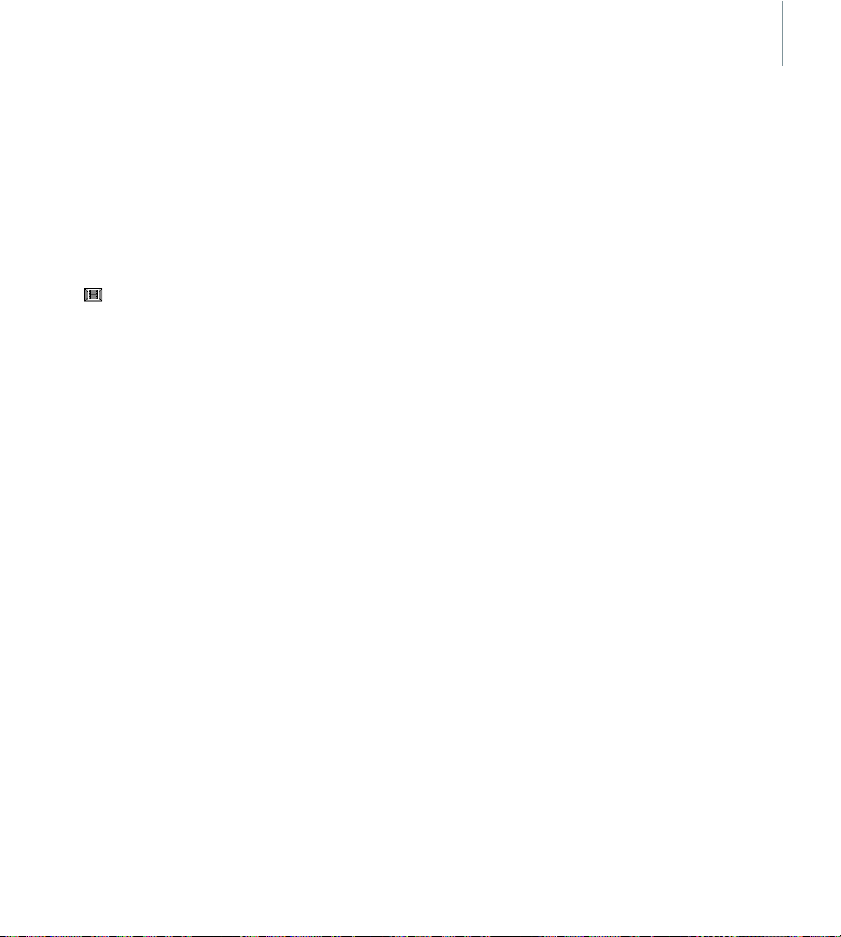
15
2. Wählen Sie die Nachricht im
Posteingang aus.
Im Posteingang:
1. Drücken Sie im Standby-Betrieb
OK
und wählen Sie
Nachrichten → Posteingang
2. Rollen Sie zu einer Nachricht
( ) und drücken Sie
E-Mails anzeigen
1. Drücken Sie im Standby-Betrieb
OK
und wählen Sie
Nachrichten
2. Wählen Sie ein Konto aus.
3. Wenn
4. Rollen Sie zu einer E-Mail oder
5. Bei Auswahl eines Headers
Auf neue E-Mails
prüfen
angezeigt wird, drücken
Sie
OK
, um eine E-Mail oder
einen Header herunterzuladen.
zu einem Header und drücken
Sie
SENDEN
.
drücken Sie
Abrufen
OK
.
SENDEN
→
E-Mail-Box
und wählen Sie
.
Bluetooth verwenden
Ihr Telefon ist mit BluetoothTechnologie ausgerüstet, die
drahtlose Verbindungen und
Datenaustausch mit anderen
Bluetooth-Geräten sowie
Freisprechen und die
Fernbedienung des Telefons
ermöglicht.
Bluetooth aktivieren
Drücken Sie im Standby-Betrieb OK
und wählen Sie
Bluetooth
Bluetooth-Geräte suchen und
.
abstimmen
1. Drücken Sie im Standby-Betrieb
.
OK
und wählen Sie
Einstellungen
Benutzergeräte
Gerät suchen
2. Wählen Sie ein Gerät aus.
3. Geben Sie einen Bluetooth-PINCode oder ggf. den BluetoothPIN-Code des anderen Geräts
ein und drücken Sie
Wenn der Besitzer des anderen
Geräts denselben Code eingibt,
ist die Abstimmung
abgeschlossen.
Daten senden
1. Rufen Sie eine Anwendung auf,
z.B.
oder
2. Wählen Sie ein Element aus.
3. Drücken Sie
Senden
senden
4. Wählen Sie ein Gerät aus.
5. Geben Sie ggf. den BluetoothPIN-Code ein und drücken Sie
OK
.
Einstellungen
→
Aktivierung
Telefonbuch, Bibliothek
Organizer
OK
oder
→ Über Bluetooth
→
→
Bluetooth
→ Neues
.
OK
.
.
und wählen Sie
Visitenkarte
→
Ein
.
.
→
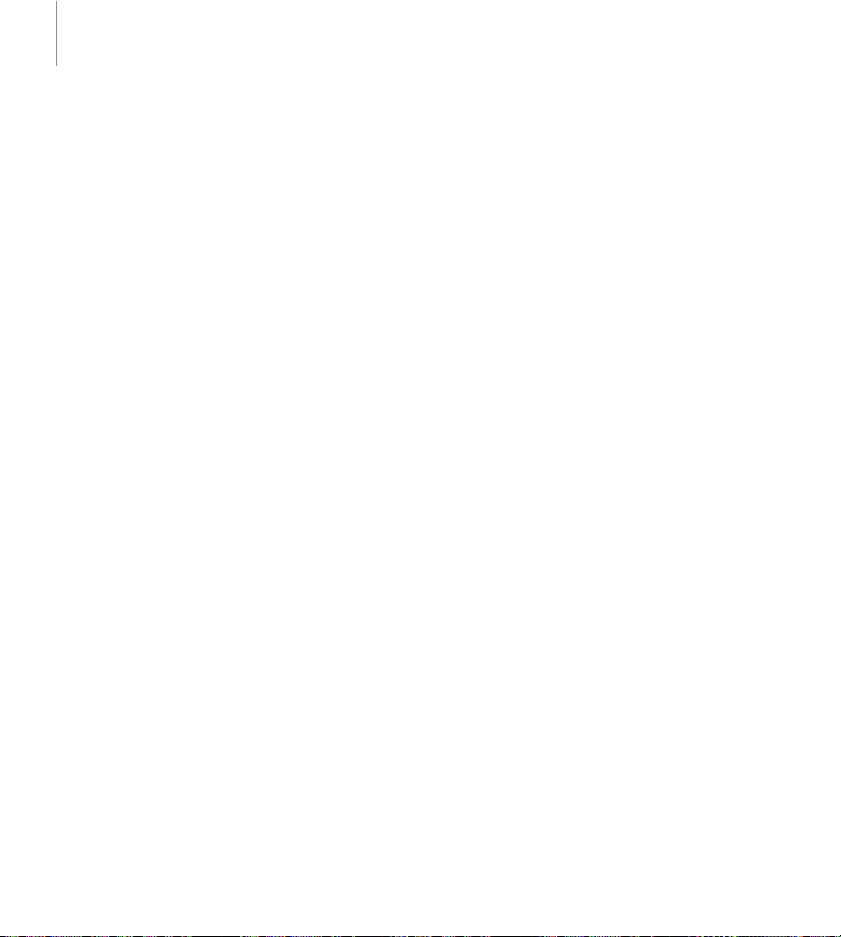
16
>> Mehr als Telefonieren
Daten empfangen
1. Aktivieren Sie die BluetoothFunktion.
2. Wählen Sie die Option
Sichtbarkeit des
Benutzertelefons
Telefon für andere BluetoothGeräte sichtbar ist.
3. Drücken Sie ggf.
Empfangsbereitschaft zu
bestätigen.
, damit Ihr
OK
, um Ihre

Text eingeben
17
Bei einigen Funktionen, wie
Nachrichten, Telefonbuch oder
Kalender, können Sie mit dem
ABC-, T9-, Ziffern- und
Symbolmodus Text eingeben.
Texteingabemodus ändern
• Halten Sie gedrückt, um
zwischen T9- und ABC-Modus
umzuschalten.
• Drücken Sie , um im ABCModus zwischen Groß- und
Kleinschreibung umzuschalten
oder in den Ziffernmodus zu
wechseln.
• Halten Sie gedrückt, um in
den Symbolmodus zu wechseln.
T9-Modus verwenden
Bei der Texteingabe mit T9 ist die
Eingabe von Wörtern durch
Texterkennung mit einem
Minimum an Tastenanschlägen
möglich.
Wörter im T9-Modus eingeben
1. Drücken Sie die Tasten 2 bis 9,
um den Anfang eines Wortes
einzugeben. Drücken Sie die mit
dem jeweiligen Buchstaben
belegte Taste nur einmal.
Um beispielsweise das Wort
Hallo
im T9-Modus einzugeben,
drücken Sie nacheinander die
Ta st e n
4, 2, 5, 5
und 6.
T9 erkennt die Wörter, die Sie
eingeben, so dass sich das
momentan angezeigte Wort mit
jedem Tastendruck ändern kann.
2. Geben Sie jedes Wort stets
vollständig ein, bevor Sie es
korrigieren oder löschen.
3. Wenn das Wort richtig
angezeigt wird, fahren Sie mit
Schritt 4 fort. Anderenfalls
drücken Sie
mögliche Wörter für die von
Ihnen gedrückten Tasten
anzuzeigen.
Beispiel: Die Worte
werden beide mit einer Folge
aus den Tasten
erzeugt.
4. Drücken Sie , um ein
Leerzeichen einzufügen und das
nächste Wort einzugeben.
Tipps zur Verwendung des
T9-Modus
• Drücken Sie 1, um automatisch
einen Punkt oder ein Apostroph
einzufügen.
• Drücken Sie , um zwischen
Groß- und Kleinschreibung
umzuschalten.
• Drücken Sie , um ein
Leerzeichen einzufügen.
• Drehen Sie die
Menüwählscheibe im oder
gegen den Uhrzeigersinn, um
den Cursor zu bewegen.
0
, um andere
Aus
2, 8
und 7
und
Bus
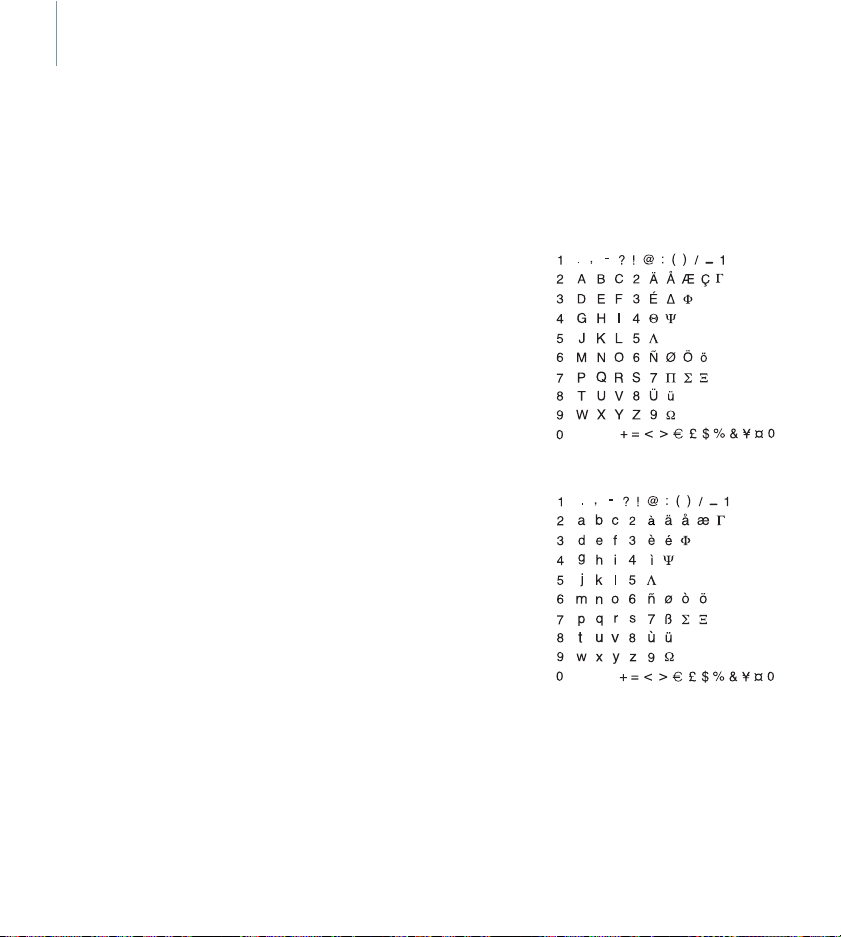
18
>> Text eingeben
• Drücken Sie
C
, um einzelne
Zeichen nacheinander zu
löschen. Um den gesamten
eingegebenen Text zu löschen,
halten Sie
C
gedrückt.
Neues Wort zum T9-Wörterbuch
hinzufügen
Diese Funktion steht nicht in allen
Sprachen zur Verfügung.
1. Geben Sie das Wort ein, das Sie
hinzufügen möchten.
0
2. Drücken Sie
, um andere
mögliche Wörter für die von
Ihnen gedrückten Tasten
anzuzeigen.
Wenn keine weiteren
alternativen Wörter angezeigt
werden, erscheint in der unteren
Display-Zeile
3. Drücken Sie
Wort hinzufügen
OK
.
4. Geben Sie das gewünschte Wort
im ABC-Modus ein und drücken
Sie
OK
.
ABC-Modus verwenden
Drücken Sie die entsprechende
Taste, bis das gewünschte Zeichen
im Display erscheint.
•
Groß
Leerzei
chen
•
Klein
.
Leerzei
chen
Hinweise
Ihnen beim Erstellen einer SMSNachricht mit dem GSM-Alphabet
zur Verfügung. Die im Telefonbuch
verfügbaren Zeichen können davon
abweichen.
: Diese Zeichen stehen
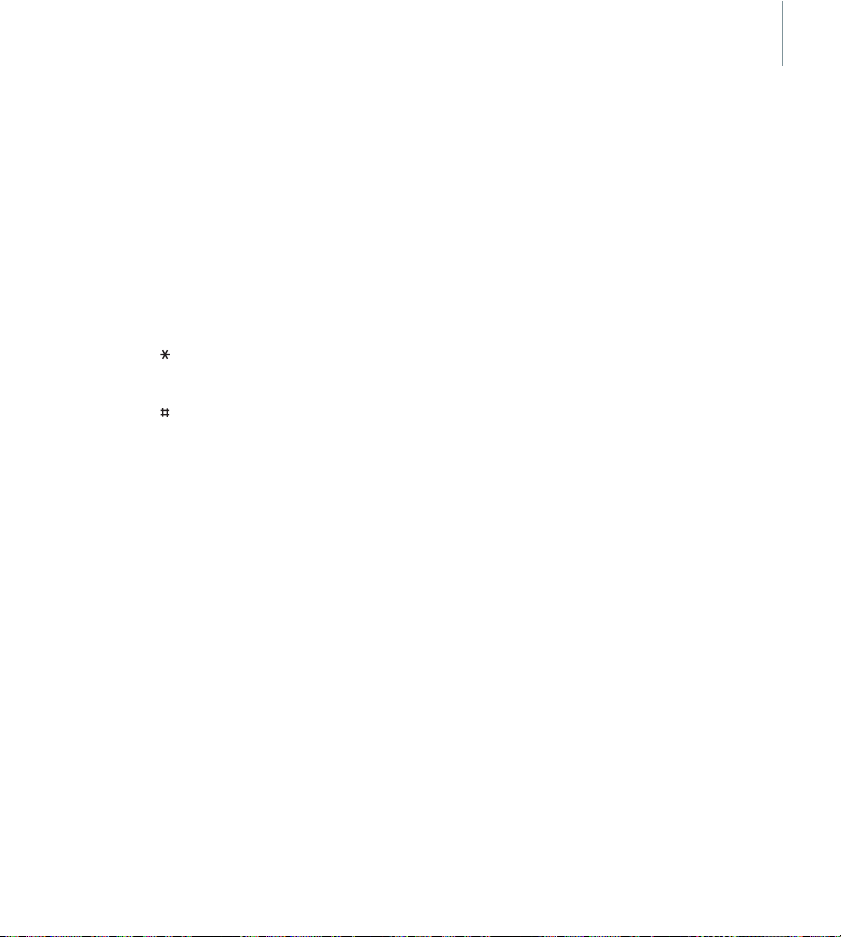
19
Tipps zur Verwendung des
ABC-Modus
• Um denselben Buchstaben
erneut oder einen anderen
Buchstaben von derselben Taste
einzugeben, warten Sie, bis sich
der Cursor automatisch nach
rechts bewegt, oder drehen Sie
die Menüwählscheibe im
Uhrzeigersinn. Geben Sie nun
den nächsten Buchstaben ein.
• Drücken Sie , um zwischen
Groß- und Kleinschreibung
umzuschalten.
• Drücken Sie , um ein
Leerzeichen einzufügen.
• Drehen Sie die
Menüwählscheibe im oder
gegen den Uhrzeigersinn, um
den Cursor zu bewegen.
• Drücken Sie
Zeichen nacheinander zu
löschen. Um den gesamten
eingegebenen Text zu löschen,
halten Sie
C
, um einzelne
C
gedrückt.
Ziffernmodus verwenden
Im Ziffernmodus können Sie Zahlen
eingeben. Drücken Sie die Tasten
mit den gewünschten Zahlen.
Symbolmodus verwenden
Im Symbolmodus können Sie
Symbole eingeben.
• Um ein Symbol aufzurufen,
drehen Sie die
Menüwählscheibe im bzw.
gegen den Uhrzeigersinn.
• Um das Symbol in die Nachricht
einzufügen, drücken Sie
OK
.
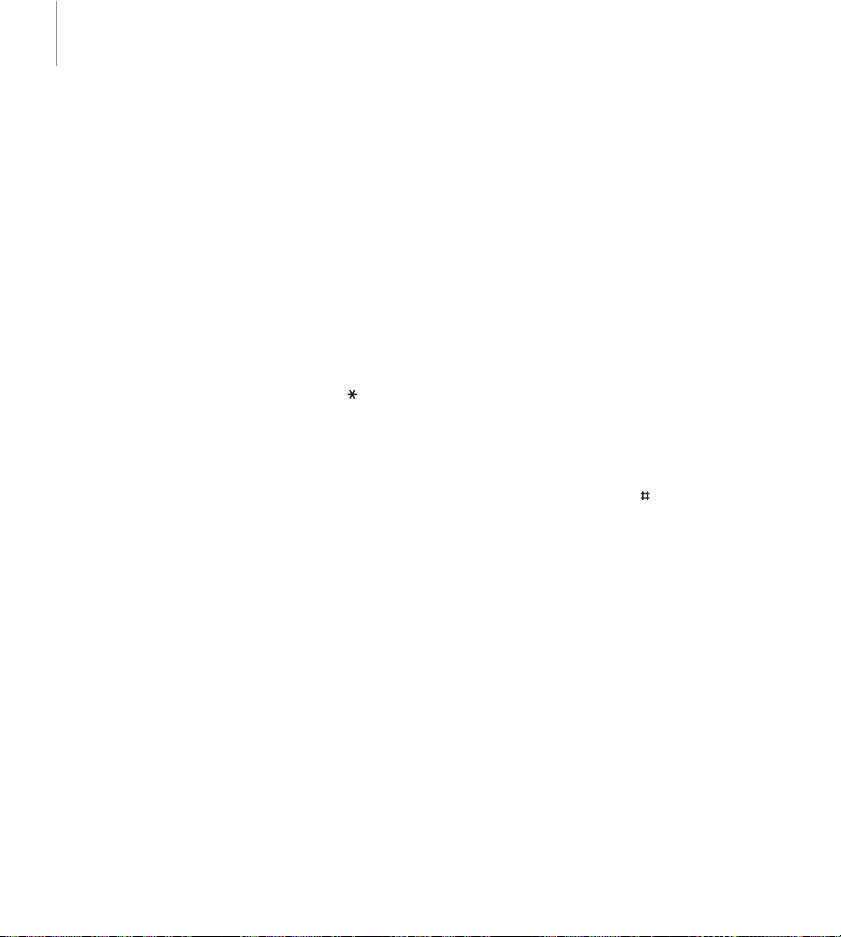
20
Anruffunktionen
Anruf tätigen
1. Geben Sie im Standby-Betrieb die
Vorwahl und die Rufnummer ein.
SENDEN
2. Drücken Sie
Hinweise
• Zum Löschen der letzten Ziffer
• Halten Sie gedrückt, um eine
:
drücken Sie
ganze Display löschen möchten,
halten Sie
den Cursor auch an eine
bestimmte Stelle setzen, die Sie
löschen oder ändern möchten.
Leerstelle zwischen zwei Zeichen
einzufügen.
C
gedrückt. Sie können
.
C
. Wenn Sie das
Internationale Anrufe tätigen
1. Halten Sie im Standby-Betrieb 0
gedrückt. Das
angezeigt.
2. Geben Sie die Landesvorwahl, die
Ortsvorwahl und die Rufnummer
ein und drücken Sie anschließend
SENDEN
.
+
Zeichen wird
Wahlwiederholung der zuletzt
gewählten Nummern
1. Drücken Sie im Standby-Betrieb
SENDEN
, um die Liste der zuletzt
gewählten Nummern anzuzeigen.
2. Markieren Sie die gewünschte
Nummer und drücken Sie
SENDEN
.
Anrufe vom Telefonbuch aus
tätigen
Sobald Sie eine Rufnummer im
Telefonbuch gespeichert haben,
können Sie diese Nummer direkt im
Telefonbuch auswählen und
wählen.
S. 48
Außerdem können Sie häufig
gewählte Nummern mit der
Kurzwahlfunktion bestimmten
Zifferntasten zuweisen.
Sie können eine Rufnummer schnell
von der SIM-Karte wählen, indem Sie
die Speicherplatznummer verwenden,
die beim Speichern der Nummer
zugewiesen wurde.
1. Geben Sie im Standby-Betrieb eine
Speicherplatznummer ein und
drücken Sie .
2. Drücken Sie
Nummer zu wählen.
SENDEN
S. 50
, um die
Anruf beenden
Klappen Sie das Telefon zu oder
drücken Sie
ENDE
.
Anruf beantworten
Wenn Sie einen eingehenden Anruf
erhalten, gibt das Telefon das
Rufzeichen aus.
Um den Anruf entgegenzunehmen,
drücken Sie
Sie
SENDEN
OK
und wählen Sie
, oder drücken
Zulassen
.
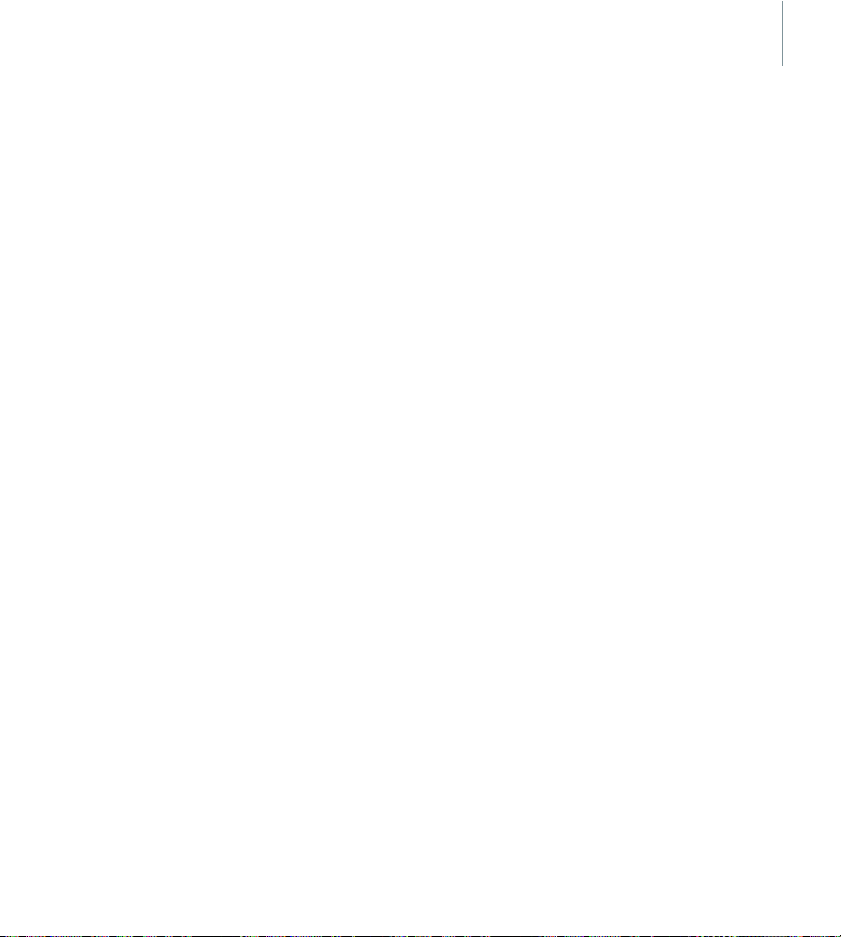
21
Tipps zum Annehmen eines
Anrufs
• Wenn die Funktion
mit jeder Taste
können Sie eine beliebige Taste
außer
ENDE
um einen Anruf
anzunehmen.
• Wenn die Funktion
öffnen
aktiv ist, können Sie ein
Gespräch einfach durch
Aufklappen des Telefons
annehmen.
• Um einen Anruf abzuweisen,
drücken Sie
drücken Sie
Abweisen
• Um das Rufzeichen für einen
eingehenden Anruf
stummzuschalten, drücken Sie
C
.
Antwort
aktiv ist,
und OK drücken,
S. 59
Bei Anruf
S. 58
ENDE
, oder
OK
und wählen Sie
.
Nicht beantwortete Anrufe
anzeigen
Wenn Sie Anrufe nicht beantwortet
haben, zeigt das Display deren
Anzahl an.
1. Drücken Sie
2. Rollen Sie die nicht
beantworteten Anrufe
gegebenenfalls ab.
3. Drücken Sie
der Nummern zu wählen.
OK
.
SENDEN
, um eine
Optionen während eines
Gesprächs
Sie können während eines
Gesprächs zahlreiche Funktionen
aufrufen.
Lautstärke während eines
Gesprächs einstellen
Mithilfe der Menüwählscheibe
können Sie die Hörerlautstärke
während eines Gesprächs
anpassen.
Drehen Sie die Menüwählscheibe
im Uhrzeigersinn, um die
Lautstärke zu erhöhen oder gegen
den Uhrzeigersinn, um sie zu
verringern.
Einen Anruf halten/
übernehmen
Um ein Gespräch zu halten,
drücken Sie
Halten
Übernehmen
Gespräch fortzusetzen.
OK
und wählen Sie
, oder wählen Sie
, um das gehaltene
Einen zweiten Anruf tätigen
Falls Ihr Netz diese Funktion
unterstützt, können Sie ein
weiteres Gespräch führen,
während Ihr erstes Gespräch
gehalten wird.
1. Drücken Sie
Halten
halten.
2. Tätigen Sie den zweiten Anruf
wie üblich.
OK
und wählen Sie
, um den Anruf zu
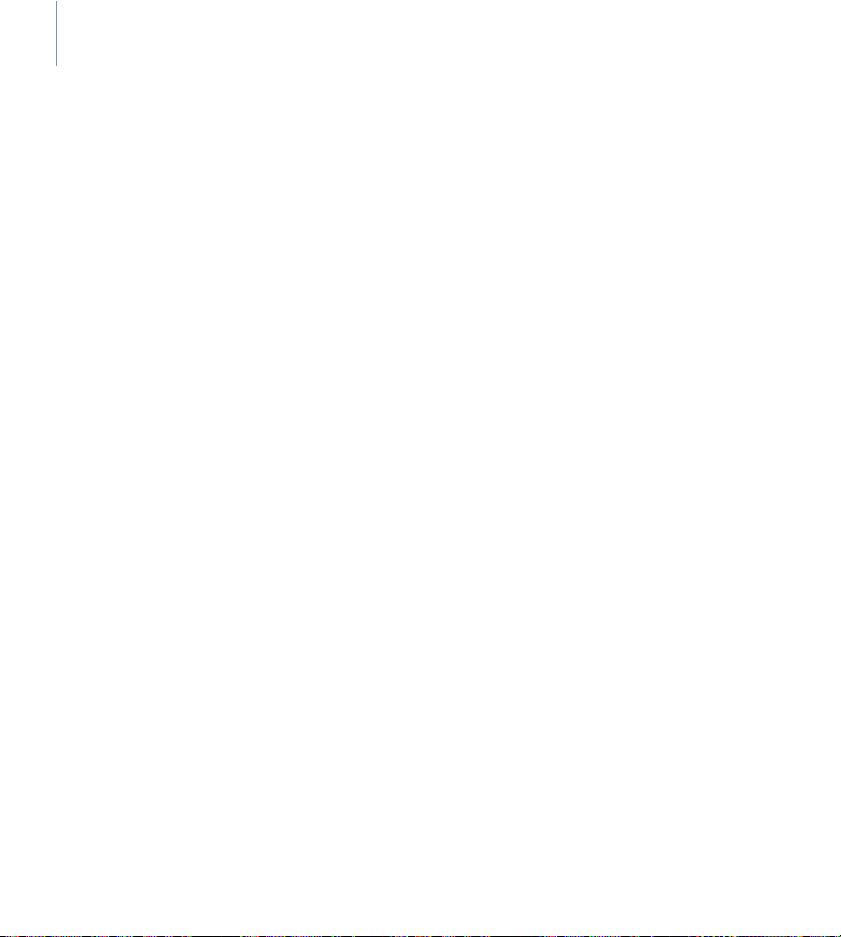
22
>> Anruffunktionen
3. Drücken Sie
Zum anderen Gespräch
wechseln
Anrufen umzuschalten.
4. Drücken Sie
Gehaltenes Gespräch
beenden
Anruf zu beenden.
5. Um das aktuelle Gespräch zu
beenden, drücken Sie
OK
und wählen Sie
, um zwischen den
OK
und wählen Sie
, um den gehaltenen
ENDE
.
Einen zweiten Anruf
beantworten
Sie können während eines
Telefongesprächs einen
eingehenden Anruf beantworten,
sofern dies von Ihrem Netz
unterstützt wird und die
Anklopffunktion aktiviert ist.
S. 61
SENDEN
1. Drücken Sie
Anruf zu beantworten. Das
erste Gespräch wird
automatisch gehalten.
2. Drücken Sie
Zum anderen Gespräch
wechseln
Anrufen umzuschalten.
3. Drücken Sie
Gehaltenes Gespräch
beenden
Anruf zu beenden.
4. Um das aktuelle Gespräch zu
beenden, drücken Sie
OK
, um zwischen den
OK
, um den gehaltenen
, um den
und wählen Sie
und wählen Sie
ENDE
.
Verwenden der
Gesprächsoptionen
(eingehendes Gespräch)
Wenn Sie während eines Gesprächs
OK
drücken, stehen Ihnen
folgende Optionen zur Verfügung:
•
Auf Headset umschalten/Auf
Telefon umschalten
Umschalten zwischen dem
Bluetooth-Headset, der
Bluetooth-KfzFreisprecheinrichtung und dem
Te le f on .
•
Stumm/Stumm aus
und Einschalten des
Telefonmikrofons. Wenn Sie das
Mikrofon ausschalten, kann Ihr
Gesprächsteilnehmer Sie nicht
hören.
•
Tastenton au s/MFV ein
Schalten Sie die MFV-Töne ein
bzw. aus. DMFV-Töne sind die
Töne, die bei modernen
Telefonen für das
Mehrfrequenzwahlverfahren
verwendet werden.
Hinweis: Zur Kommunikation
mit Anrufbeantwortern oder
telefongesteuerten
Computersystemen muss die
Option
MFV ein
Menü
•
•
: Damit können Sie auf
die Menüfunktionen des
Telefons zugreifen.
Telefonbuch
Telefonbuch auf.
: Zum
: Zum Aus-
:
ausgewählt sein
: Ruft das
.

23
•
DMFV senden
Töne (Duales
Mehrfrequenzverfahren) als
Gruppe. Sie ertönen, wenn die
Zifferntasten gedrückt werden.
Diese Option ist beispielsweise
nützlich, wenn Sie mit Ihrem
Telefon ein Passwort oder eine
Kontonummer bei einem
automatischen
Telefonbankingdienst eingeben
möchten.
•
Gehaltenes Gespräch
beenden
Wartezustand gehaltene
Gespräch wird beendet.
Weiterleiten
•
Sie das aktive Gespräch an einen
Anrufer im Wartezustand
durchstellen. Mit dieser Option
können die beiden Anrufer
miteinander reden, die
Verbindung zu Ihnen wird
jedoch getrennt.
•
Am Gespräch teilnehmen
Damit können Sie eine
Konferenzschaltung einrichten,
indem ein gegenwärtig
gehaltener Anrufer zu einem
aktiven Gespräch hinzugefügt
wird. Sie können bis zu 5
Personen zugleich an einer
Konferenzschaltung teilnehmen
lassen.
: Sendet DMFV-
: Das gegenwärtig im
: Damit können
•
Einen Anruf auswählen
Damit können Sie bei einer
Konferenzschaltung einen
Teilnehmer auswählen. Sie
können dann die folgenden
Optionen benutzen:
Privat
: Damit können Sie ein
privates Gespräch mit einem
ausgewählten Teilnehmer der
Konferenzschaltung führen. Die
anderen Teilnehmer können
dabei weiterhin miteinander
sprechen. Nach dem privaten
Gespräch wählen Sie
Gespräch teilnehmen
zur Konferenzschaltung
zurückzukehren.
Gespräch beenden
können Sie einen Teilnehmer
von der Konferenzschaltung
ausschließen.
:
:
Am
aus, um
: Damit
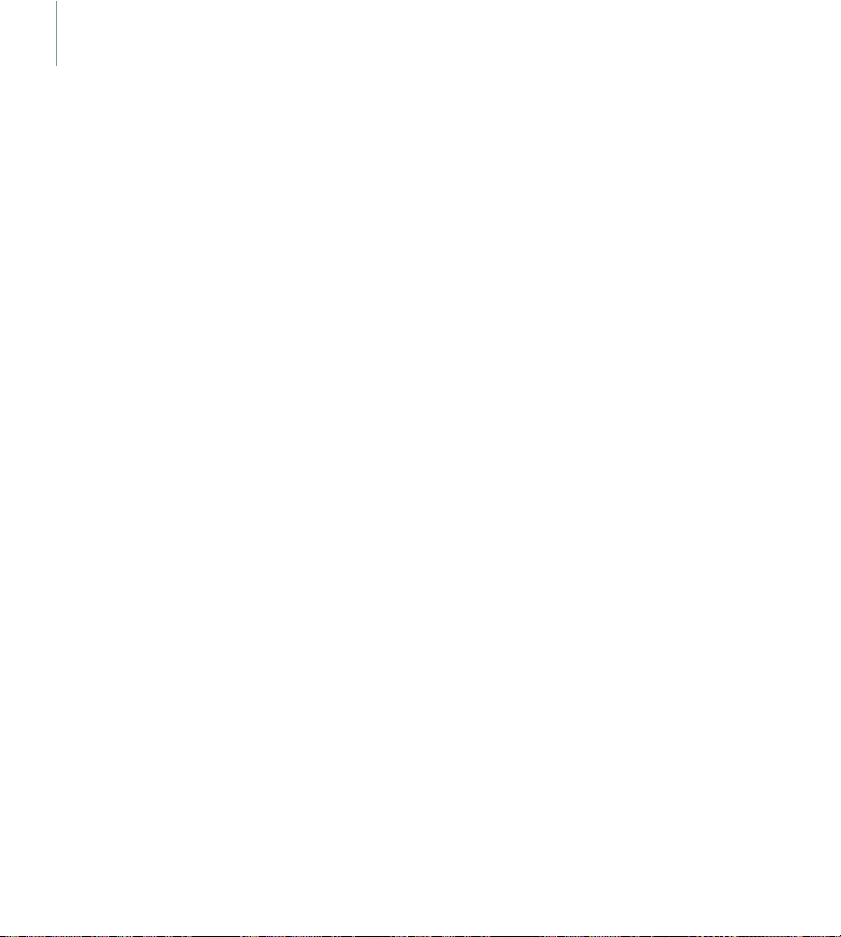
24
Nachrichten
Sie können SMS, MMS und E-Mails
senden und empfangen. Außerdem
können Sie die Funktionen für WAPPush- und CB-Infomeldungen nutzen.
Um dieses Menü aufzurufen, drücken
Sie im Standby-Betrieb
wählen Sie
Erstellen
In diesem Menü können Sie SMS,
MMS oder E-Mails erstellen und
senden.
SMS
Der Short Message Service (SMS)
ermöglicht Ihnen das Senden und
Empfangen von Textnachrichten.
1. Geben Sie Ihre Nachricht ein.
2. Wenn Sie
Nachrichten
(Menü 1.1)
(Menü 1.1.1)
Hinweis: Die maximal zulässige
Anzahl an Zeichen in einer SMS
hängt von den Einstellungen des
Zeichensatzes ab. Wird die maximal
zulässige Anzahl von Zeichen
überschritten, teilt das Telefon die
Nachricht auf.
S. 32
Ihnen folgende Optionen zur
Verfügung:
•
•
OK
Einfügen
Telefonbucheintrags, eines
Favoriten oder einer
Textvorlage.
Anhängen
einer Visitenkarte oder eines
Kalendereintrags als
Datenformatanlage.
OK
und
.
drücken, stehen
: Zum Einfügen eines
: Zum Anhängen
3. Wenn Sie fertig sind, drücken Sie
OK
und wählen Sie
und senden
4. Geben Sie eine Telefonnummer
ein.
5. Drücken Sie
Nachricht zu senden.
MMS
(Menü 1.1.2)
Der Multimedia Message Service
(MMS) ist ein Dienst, der den
Austausch von Text, Bild- und
Tondateien zwischen Telefonen oder
einem Telefon und einer E-MailAdresse ermöglicht.
1. Wählen Sie die Zeile
2. Geben Sie den Betreff Ihrer
Nachricht ein und drücken Sie
3. Wählen Sie die Zeile
To n
.
4. Wählen Sie
Ton hinzufügen
bzw. einen Ton hinzuzufügen.
Hinweise
• Die maximal zulässige Größe
• Das DRM-System (Digital Rights
5. Wählen Sie die Zeile
und wählen Sie
:
einer MMS kann je nach
Netzbetreiber variieren.
Management) und der Dateityp
legen fest, ob eine Datei
weitergeleitet werden kann
oder nicht.
Speichern
oder
Nur senden
SENDEN
, um die
Betreff
Bild
oder
Bild hinzufügen
, um ein Bild
Nachricht
Hinzufügen
.
OK
oder
.
.
.
